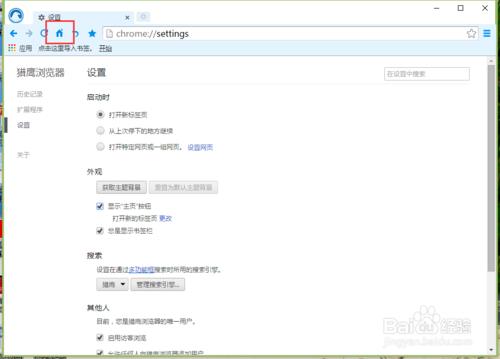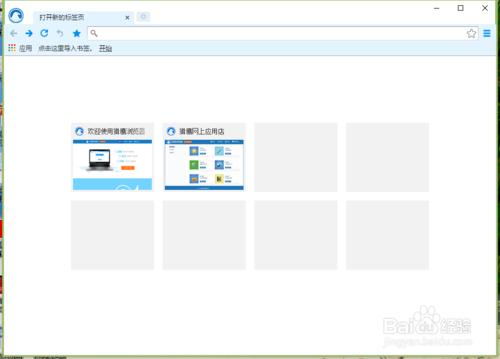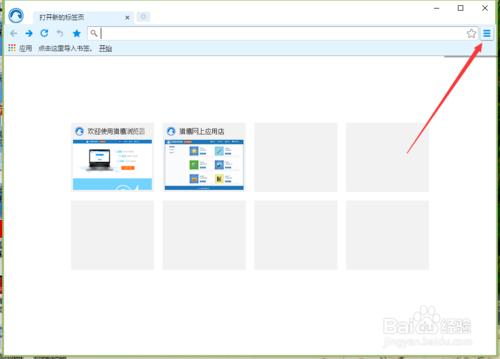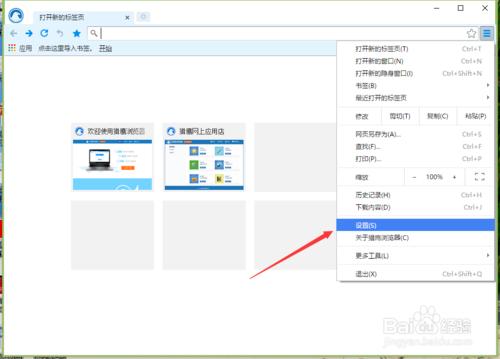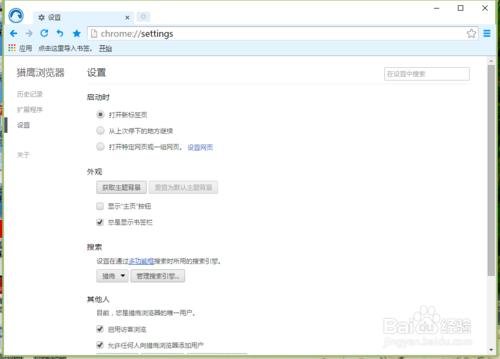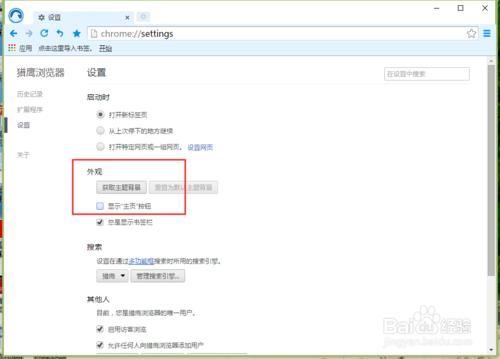獵鷹瀏覽器怎麼顯示主頁按鈕?獵鷹顯示器中,預設主頁按鈕沒有顯示在工具欄中。那麼,我們需要將主頁按鈕設定顯示在工具欄中應該怎麼做呢?一起來看看吧!
工具/原料
獵鷹瀏覽器
電腦
方法/步驟
一、在電腦桌面“獵鷹瀏覽器”程式圖示上雙擊滑鼠左鍵,將其開啟執行。如圖所示;
二、在開啟的瀏覽器介面,點選右上角的“三橫(自定義設定)”命令選項。如圖所示;
三、在彈出的工具選單選項中,點選“設定”命令選項。如圖所示;
四、點選“設定”命令選項後,這個時候會彈出瀏覽器“設定”對話視窗。如圖所示;
五、設定對話視窗右側窗格,找到“外觀”中的“總是顯示書籤欄”預設看到此選項被勾選狀態。如圖所示;
六、我們將總是顯示書籤欄選項取消勾選。會發現瀏覽器視窗中的書籤欄已經不顯示了。如圖所示;